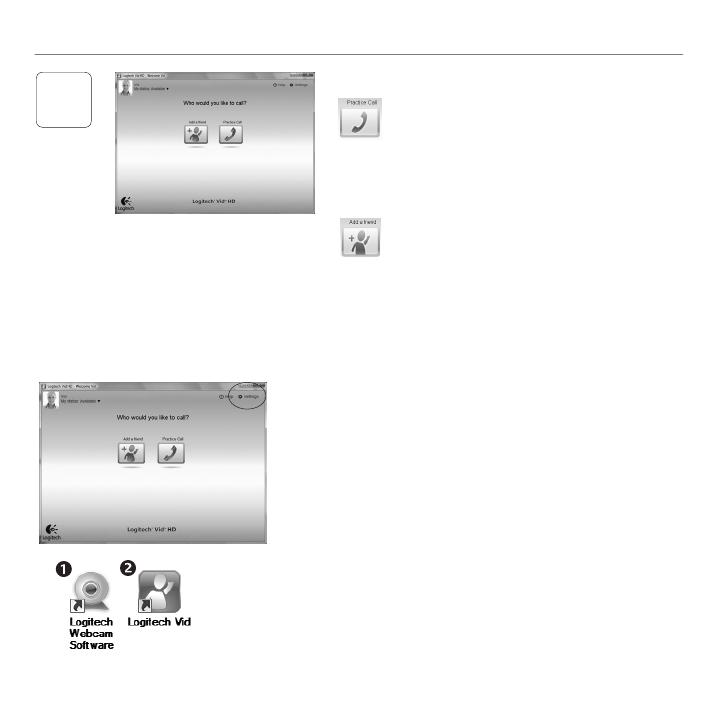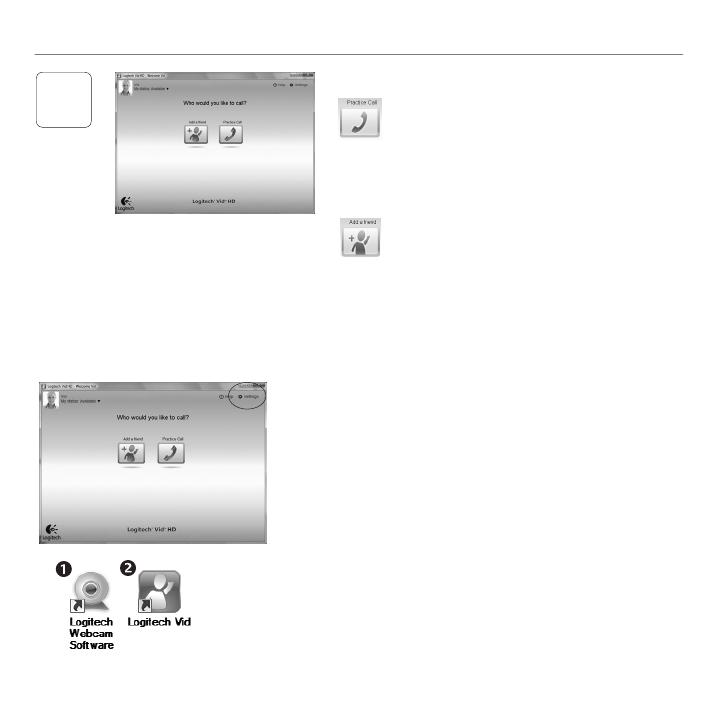
Deutsch 17
Logitech
®
HDWebcamC270
3
KlickenSieauf"Testanruf",umIhre
Einstellungenzutesten
Tipp: DieFunktion"Testanruf"istinIhrer
Kontaktlisteimmersichtbar,damit
SieIhreEinstellungenjederzeittesten
können
UmeinenFreundhinzuzufügen,klickenSie
auf"Freundhinzufügen"undgebenSie
dieE-Mail-AdresseIhresFreundesein,
sobaldSiedazuaufgefordertwerden
FreundhinzufügenoderTestanrufführen
EinstellungendesKontosabrufenundAnwendungenstarten
LogitecherkenntautomatischIhreWebkameraundwählt
dieambestengeeignetenEinstellungenaus WennSie
IhrProlfotoneuaufnehmenodereineEinstellungändern
möchten,klickenSieaufdasSymbol"EigeneEinstellungen".
DoppelklickenSieaufdieSymbole,umIhreAnwendungen
zustarten
SoftwarefürLogitech-Webkamera1.
LogitechVidHD2.
Tipp: DasLogitechVidHD-Symbolwirdnurangezeigt,
wennSieLogitechVidHDinstallierthaben WennSie
mehrüberVideogesprächemitanderenSystemen
erfahrenmöchten,ndenSieHinweiseunter:
www.logitech.com/webcam_howto
WennIhrFreundIhreEinladungakzeptierthat,klickenSieaufseinFoto,umeinGespräch
zubeginnen